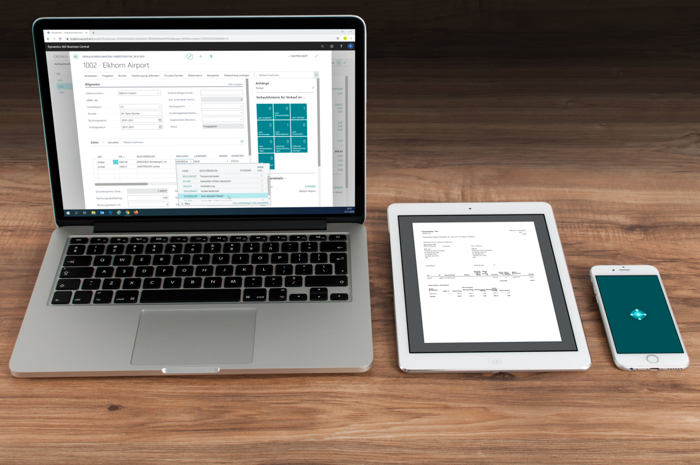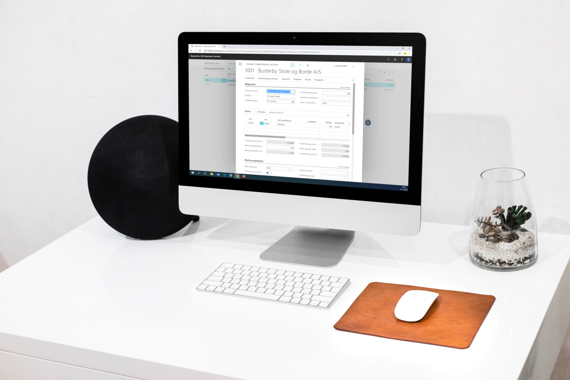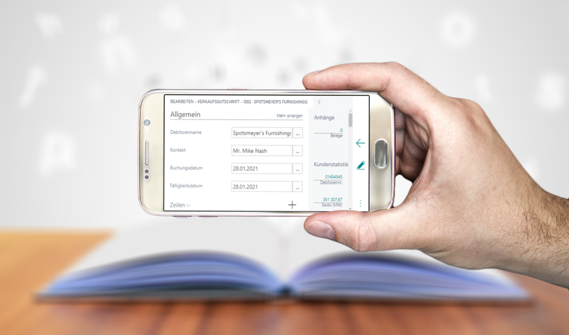Schnell und einfach Gutschriften & Reklamationen erstellen und verwalten – Das erzielen Sie mit dem ERP-System von eCOUNT Dynamics 365 Business Central.
Gutschriften & Reklamationen anlegen und verwalten
Haben Sie eine falsche Lieferung oder defekte Ware erhalten, lassen sich mit wenigen Klicks Reklamationen erstellen. Falls Ihrerseits Lieferschwierigkeiten auftreten, können Sie Ihre Kunden mit Gutschriften für die entstandenen Unannehmlichkeiten entschädigen. Nehmen Sie erhaltene Waren nicht an, können Sie ebenso für sich selbst eine Gutschrift erfassen.
Reklamationen
In eCOUNT Dynamics 365 Business Central löst eine Reklamation, sei es im Einkauf oder im Verkauf, die Erstellung einer Gutschrift aus. Wenn Sie einen Artikel von einem Kreditor nicht annehmen, wird eine Einkaufsgutschrift erstellt. Reklamiert einer Ihrer Kunden einen Artikel oder eine Dienstleistung von Ihnen, wird automatisch eine Verkaufsgutschrift angelegt. Diese Vorgänge können auch manuell getätigt werden.
Einkaufsgutschriften
Einkaufsgutschriften erstellen Sie in der Regel als Antwort auf eine Gutschrift, die Sie von Ihrem Kreditor erhalten. Die Einkaufsgutschrift oder Einkaufsreklamation dient der internen Dokumentation der Gutschriftsabwicklung in der Buchhaltung.
Verkaufsgutschriften
Verkaufsgutschriften werden erstellt, wenn Ihnen bei der Verkaufsabwicklung ein Fehler unterläuft oder der Debitor eine Änderung fordert. eCOUNT Dynamics 365 Business Central bietet die Option, die Gutschrift direkt aus der Verkaufsrechnung zu erstellen. Die Rechnung wird storniert und die Zahlung wird zurückerstattet.
Gutschriften & Reklamationen zu jeder Zeit im Griff behalten!
✓ Beschwerde in Form einer Reklamation erstellen
Kommt es bei einer Bestellung zu einer Reklamation und die Ware muss zum Lieferanten zurückgeschickt werden, erstellen Sie vorab einen Reklamationsantrag bei Ihrem Lieferanten nach dessen Reklamationsvorschriften. Über die Stammkartenkartei des Lieferanten können Sie anschließend eine Einkaufsreklamation anlegen. Tragen Sie die zu stornierenden Artikel ein, wählen Sie den Reklamationsgrund und gegebenenfalls das betroffene Projekt aus. Ist der Reklamationsvorgang abgeschlossen, buchen Sie Ihre Reklamation und das System erstellt automatisch eine Einkaufsgutschrift, welche im Zuge der Buchung verrechnet wird.
✓ Einkaufsgutschrift manuell oder automatisch erfassen
Wird eine Ware zurückgegeben oder wurde diese falsch verrechnet, erstellen Sie dafür eine Gutschriftsanforderung. Dazu reicht ein einziger Klick in der bereits gebuchten Einkaufsrechnung auf "Korrekturgutschrift erstellen“. Alle relevanten Daten der ursprünglichen Einkaufsrechnung werden übernommen, lassen sich jedoch manuell anpassen. Tragen Sie die vom Lieferanten erhaltene Bearbeitungsnummer ein und führen Sie wie gewohnt die Buchung durch.
Die Artikel können mit den ursprünglichen Einkaufs- oder Verkaufsposten verknüpft werden, so kann eine korrekte Lagerbewertung beibehalten werden.
✓ Verkaufsgutschriften verfassen
Über das Dashboard gelangen Sie unter "Verkaufsgutschriften" zu einer Übersichtsliste. Die Kundenstatistik bietet immer eine gute allgemeine Übersicht des Verkaufs, des Services und der Debitorendetails.
Ist die Gutschrift fertig, so kann diese auf Wunsch neben dem Buchen auch versandt werden, z. B. als Anhang in einer E-Mail. Die erledigte Gutschrift wird automatisch ins Archiv verschoben. An eine gebuchte Verkaufsgutschrift können Sie einen eingehenden Belegdatensatz und/oder einen Dateianhang anhängen, die mit dem Posten oder Beleg verknüpft werden. Es empfiehlt sich, sowohl manuell eingetragene als auch automatisch erfasste Verkaufsgutschriften mithilfe des Testberichts vor Buchung noch einmal zu kontrollieren. So vermeiden Sie unnötige Fehler und garantieren eine reibungslose Abwicklung.
Das Erstellen von Gutschriften wird durch Übernahme gebuchter Belegzeilen sehr erleichtert. Sie können einfach eine oder mehrere gebuchte Belegzeilen, egal ob aus Einkauf oder Verkauf, in eine neu anzulegende Gutschrift kopieren. Damit wird der ursprüngliche Auftrag automatisch storniert.
Gutschriften können auch in Form von Rechnungsrabatten abgerechnet werden. Führen Sie einen Postenausgleich durch werden sowohl Einkaufs- und Verkaufsgutschriften, Zu- und Abschläge als auch Rabatte gleich automatisch richtig verbucht.
... am Beispiel erklärt:
Als Praxisbeispiel nehmen wir an, dass ein Fahrradverkäufer die ERP-Lösung von eCOUNT Dynamics 365 Business Central für sein Kleinunternehmen verwendet.
Ein potenzieller Kunde hätte gerne ein Ersatzteil für sein Fahrrad und fragt darum an. Der Verkäufer erstellt daraufhin ein Angebot, welches der Kunde annimmt. Nun bestellt er zwei ähnliche Artikel, eines davon aus Österreich, das andere aus den USA. Nach Einbau des passenden Teils reklamiert er jenes, das er nicht benötigt hat, bequem über das ERP-System.
Finanzbuchhaltung /
Warenwirtschaftssystem
Die cloudbasierte ERP-Software für Finanzbuchhaltung, Einkauf & Verkauf sowie Warenwirtschaft & Lagerverwaltung auf Basis Microsoft Dynamics 365 maßgeschneidert für KMU, Gewerbe- und Handelsbetriebe.
ab
€ 85.-
mtl. im Jahresabo
Alle Features von eCOUNT
im Überblick
Vom Angebot über Finanzielles bis hin zum Workflow, decken die Features von eCOUNT alle Aufgaben in Ihrem Unternehmen ab.
Einkauf
Erfahren Sie hier, wie Eingangsrechnungen und Bestellungen im Einkaufsbereich verwaltet werden.
Verkauf einfach gemacht
Legen Sie Kunden, Angebote, Rechnungen, Aufträge, Gutschriften und Mahnungen in Windeseile an. eCOUNT bietet mit einer gut durchdachten und intuitiven cloudbasierten Business Software ein All-in-one-Programm für KMU, Gewerbe und Handel.
Warenwirtschaft
für kleine Unternehmen
Profitieren Sie von den überzeugenden Vorteilen der ERP-Software!
Mahnungen
Mit Dynamics 365 sind automatische sowie manuelle Mahnungen schnell kreiert.
Contact
Mit * gekennzeichnete Felder sind Pflichtfelder!